一、引言
随着移动互联网的快速发展,地图定位服务在前端应用中的重要性日益凸显。在构建具有位置感知能力的应用中,如何实现准确、高效的地图定位和距离测算成为了技术开发的重点。传统的开发方式在面对复杂的业务场景时,经常面临修改困难、维护成本高等问题。通过组件化开发,我们可以将地图定位与距离测算功能拆分成独立的组件,实现单独开发、单独维护,并与其他组件灵活组合,从而提升开发效率,降低维护成本。
本文将介绍如何基于Vue和uni-app框架实现前端地图定位与距离测算的组件,并探讨其背后的设计原理和实现细节。
效果图如下:
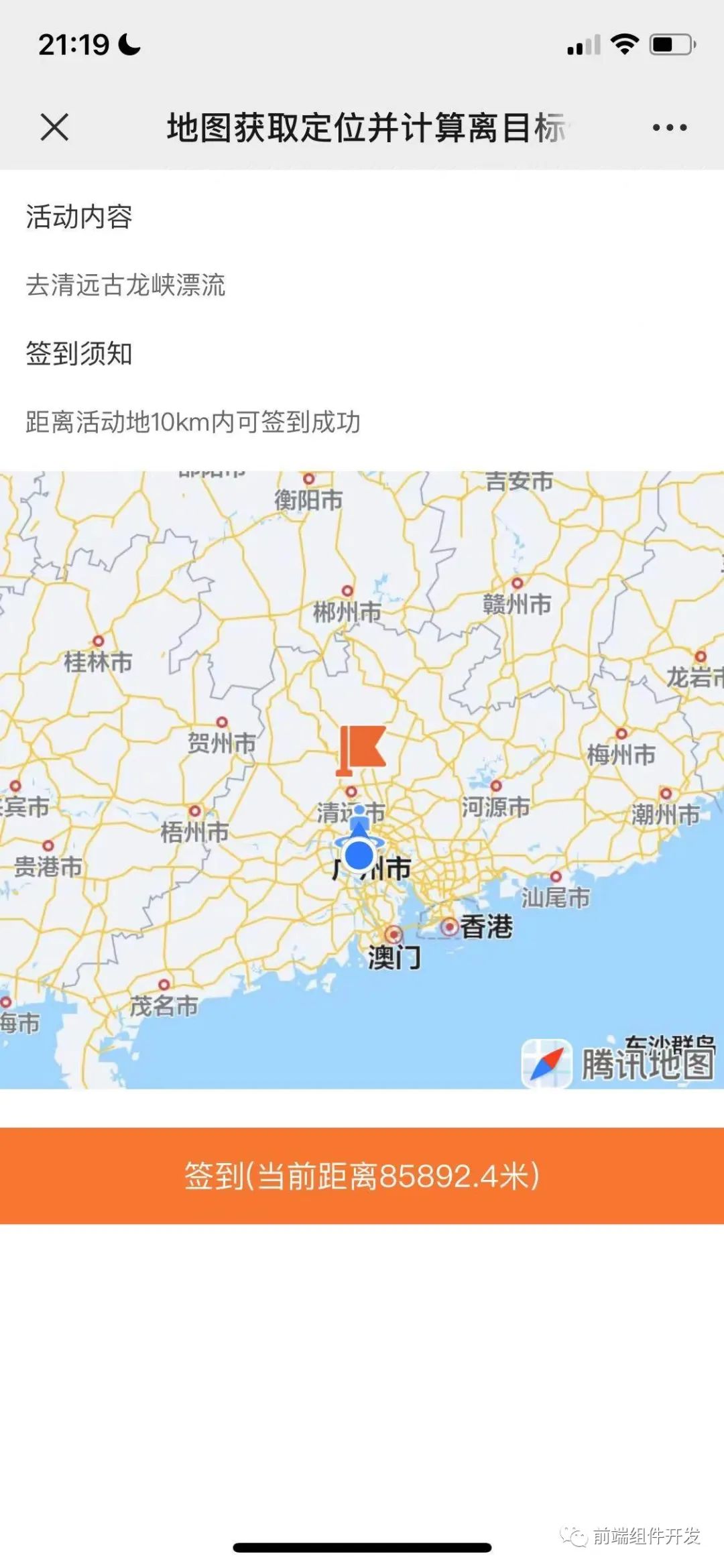
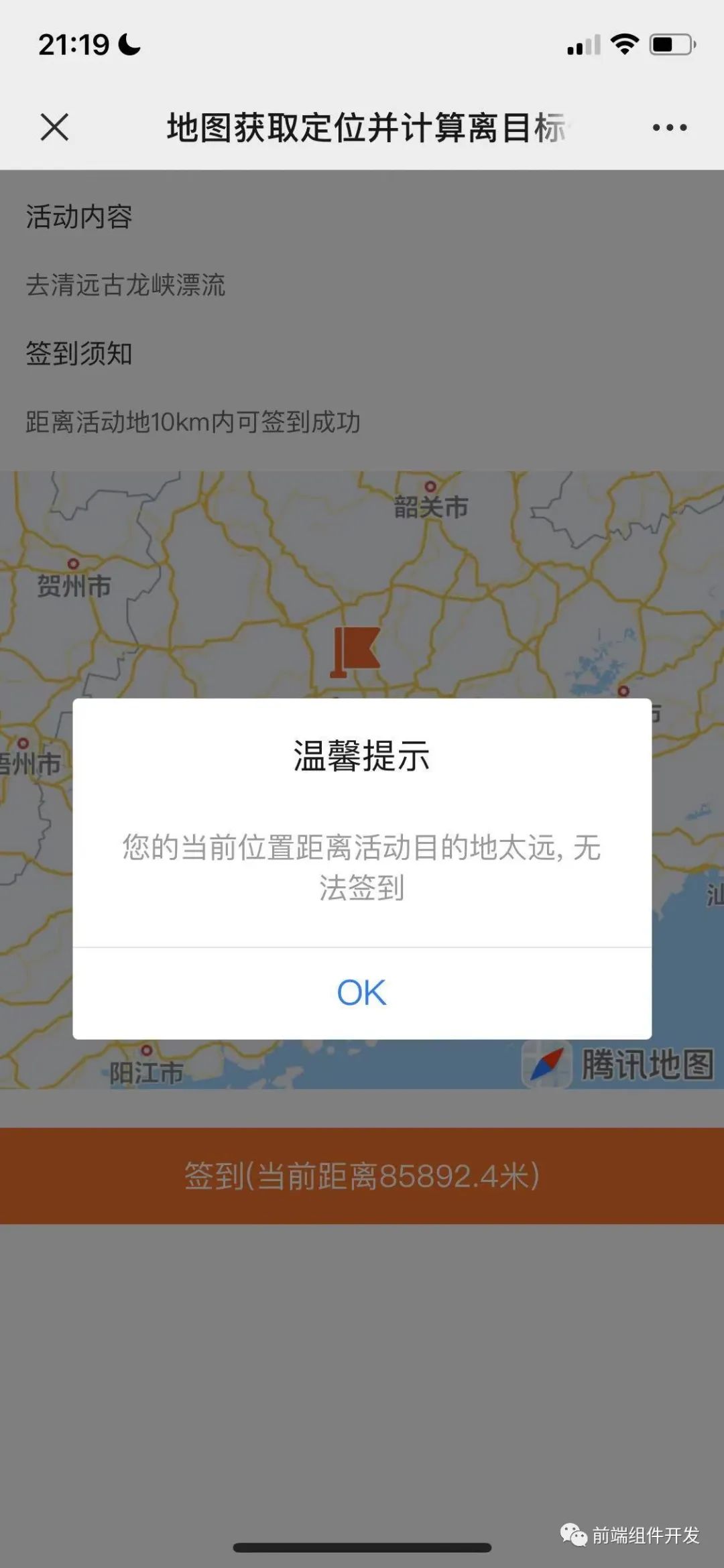
二、技术背景
-
Vue.js
Vue.js是一个构建用户界面的渐进式框架,以其简洁的API、灵活的组件系统和高效的性能而广受欢迎。Vue.js允许我们采用自底向上增量开发的设计,可以方便地与其他库或已有项目整合。 -
uni-app
uni-app是一个使用Vue.js开发所有前端应用的框架,可以编译到iOS、Android、H5、以及各种小程序(微信/支付宝/百度等)。uni-app提供了丰富的API和组件,使得开发者可以更加便捷地构建跨平台应用。
三、组件设计
-
组件功能
本组件主要实现以下功能:
-
地图定位:获取用户当前位置信息,并在地图上显示。
-
目标位置设置:允许用户设置目标位置,并在地图上显示。
-
距离测算:根据用户当前位置和目标位置,计算并显示两者之间的距离。
-
组件结构
组件结构采用Vue的单文件组件(SFC)形式,包含模板(template)、脚本(script)和样式(style)三个部分。其中,模板部分定义了组件的HTML结构,脚本部分包含组件的逻辑代码,样式部分定义了组件的样式。 -
交互方式
组件间通过props进行数据传递,通过events进行事件通信。例如,父组件可以通过props向地图定位组件传递定位参数,地图定位组件在定位成功后通过events向父组件发送定位结果。
四、实现细节
-
地图定位
使用uni-app提供的地图API进行定位。首先,需要获取用户的定位权限;然后,调用uni.getLocation()方法获取用户当前位置信息;最后,将位置信息传递给地图组件进行显示。 -
目标位置设置
允许用户通过手动输入或选择地图上的点来设置目标位置。对于手动输入方式,可以通过表单组件收集用户输入的位置信息;对于选择地图上的点方式,可以使用uni-app提供的地图选择器组件(uni-map-picker)实现。 -
距离测算
使用Haversine公式计算两点之间的距离。Haversine公式是一种基于经纬度计算地球上两点间大圆距离的公式,具有较高的精度。在计算距离时,需要将经纬度坐标转换为弧度制,并进行相应的数学运算。最后,将计算结果以用户友好的方式进行展示。
使用方法
App端:manifest.json的“App模块配置”中勾选“Maps(地图)”,并根据项目实际情况勾选使用的三方地图SDK:https://uniapp.dcloud.net.cn/tutorial/app-maps.html#
H5端:使用地图和定位相关,需要在 manifest.json 内配置腾讯或谷歌等三方地图服务商申请的秘钥(key)。高德地图需要额外配置 securityJsCode 或 serviceHost,
若是微信小程序只需配置微信小程序权限配置):
page.json配置以下
// 权限设置
"permission": {
"scope.userLocation": {
"desc": "您的位置信息将用于该活动签到"
}
}
<!-- scale缩放级别,取值范围为3-20 longitude:地图中心精度 latitude:地图中心纬度 markers:覆盖物 show-location:是否显示定位-->
<map class="mapV" :latitude="infoDict.lat" :longitude="infoDict.lon" scale='6' :markers="covers"
show-location=false>
</map>
HTML代码部分
<template>
<view class="content">
<scroll-view class="scrollV" scroll-y="true">
<view class="inputView">
<text class="leftTitle">活动内容</text>
</view>
<view class="inputView">
{{"去清远古龙峡漂流"}}
</view>
<view class="inputView">
<text class="leftTitle">签到须知</text>
</view>
<view class="inputView">
{{'距离活动地10km内可签到成功'}}
</view>
<!--
App端:manifest.json的“App模块配置”中勾选“Maps(地图)”,并根据项目实际情况勾选使用的三方地图SDK:https://uniapp.dcloud.net.cn/tutorial/app-maps.html#
H5端:使用地图和定位相关,需要在 manifest.json 内配置腾讯或谷歌等三方地图服务商申请的秘钥(key)。高德地图需要额外配置 securityJsCode 或 serviceHost,
若是微信小程序只需配置微信小程序权限配置):
page.json配置以下
// 权限设置
"permission": {
"scope.userLocation": {
"desc": "您的位置信息将用于该活动签到"
}
}
-->
<!-- scale缩放级别,取值范围为3-20 longitude:地图中心精度 latitude:地图中心纬度 markers:覆盖物 show-location:是否显示定位-->
<map class="mapV" :latitude="infoDict.lat" :longitude="infoDict.lon" scale='6' :markers="covers"
show-location=false>
</map>
</scroll-view>
<view class="btnview" @tap="goSignIn">{{'签到' + distanceStr}}</view>
</view>
</template>
JS代码 (引入组件 填充数据)
<script>
import Vue from 'vue'
export default {
data() {
return {
// 覆盖物
covers: [],
// 目标经纬度信息
infoDict: {
'lon': '113.17',
'lat': '23.8'
},
// 我的定位经纬度信息
myPinInfo: {},
// 默认距离为负数
distance: -9999,
distanceStr: ''
}
},
onShow() {
// 获取当前位置
this.getlocation();
},
methods: {
getlocation() {
let myThis = this;
console.log('获取位置开始');
uni.getLocation({
type: 'gcj02',
success: function(res) {
myThis.myPinInfo = res;
console.log('当前位置的经度:' + res.longitude);
console.log('当前位置的纬度:' + res.latitude);
myThis.covers = [{
latitude: myThis.infoDict.lat,
longitude: myThis.infoDict.lon,
width: 30,
height: 30,
id: 20000,
iconPath: '../../static/activity_pin.png'
},
{
latitude: myThis.myPinInfo.latitude,
longitude: myThis.myPinInfo.longitude,
width: 30,
height: 30,
id: 20001,
iconPath: '../../static/people_pin.png'
}
];
myThis.distance = myThis.getDistance(myThis.infoDict.lat, myThis.infoDict.lon, myThis
.myPinInfo.latitude, myThis.myPinInfo.longitude)
myThis.distanceStr = '(当前距离' + myThis.distance + '米)';
}
});
},
// 计算两点距离
getDistance(lat1, lng1, lat2, lng2) {
let EARTH_RADIUS = 6378.137;
let radLat1 = this.rad(lat1);
let radLat2 = this.rad(lat2);
let a = radLat1 - radLat2;
let b = this.rad(lng1) - this.rad(lng2);
let s = 2 * Math.asin(Math.sqrt(Math.pow(Math.sin(a / 2), 2) +
Math.cos(radLat1) * Math.cos(radLat2) *
Math.pow(Math.sin(b / 2), 2)));
s = s * EARTH_RADIUS;
//s = Math.round(s * 10000d) / 10000d;
s = Math.round(s * 10000) / 10000;
s = s * 1000; //乘以1000是换算成米
return s;
},
// 弧度计算
rad(d) {
return d * Math.PI / 180.0;
},
// 立即签到
goSignIn(e) {
if (this.distance > 10000) {
uni.showModal({
title: '温馨提示',
content: '您的当前位置距离活动目的地太远, 无法签到',
showCancel: false
})
return;
} else if (this.distance < 0) {
uni.showModal({
title: '温馨提示',
content: '您的定位权限未打开, 请点击小程序右上角···菜单按钮, 然后点击设置,打开定位权限',
showCancel: false
})
return
}
},
}
}
</script>
CSS
<style>
.content {
display: flex;
flex-direction: column;
height: 100%;
}
.scrollV {
width: 100vw;
}
.mapV {
width: calc(100vw);
height: 320px;
margin-top: 14px;
}
.leftTitle {
width: 284px;
height: 44px;
line-height: 44px;
font-size: 14px;
color: #333333;
}
.inputView {
flex-direction: row;
display: flex;
height: auto;
align-items: center;
margin-left: 13px;
width: calc(100vw - 30px);
padding: 2px 0px;
font-size: 13px;
color: #666666;
}
.btnview {
display: flex;
background-color: #FF731E;
justify-content: center;
align-items: center;
color: #ffffff;
width: 100%;
height: 50px;
margin-top: 20px;
}
</style>五、总结与展望
本文介绍了基于Vue和uni-app实现前端地图定位与距离测算的组件。通过组件化开发方式,我们将地图定位与距离测算功能拆分成独立的组件,实现了单独开发、单独维护,并与其他组件灵活组合。这不仅提高了开发效率,还降低了维护成本。未来,我们将进一步优化组件的性能和用户体验,并探索更多基于地图的应用场景。
前端技术交流群:

























 被折叠的 条评论
为什么被折叠?
被折叠的 条评论
为什么被折叠?










